МФУ Dell 1133 - инструкция пользователя по применению, эксплуатации и установке на русском языке. Мы надеемся, она поможет вам решить возникшие у вас вопросы при эксплуатации техники.
Если остались вопросы, задайте их в комментариях после инструкции.
"Загружаем инструкцию", означает, что нужно подождать пока файл загрузится и можно будет его читать онлайн. Некоторые инструкции очень большие и время их появления зависит от вашей скорости интернета.
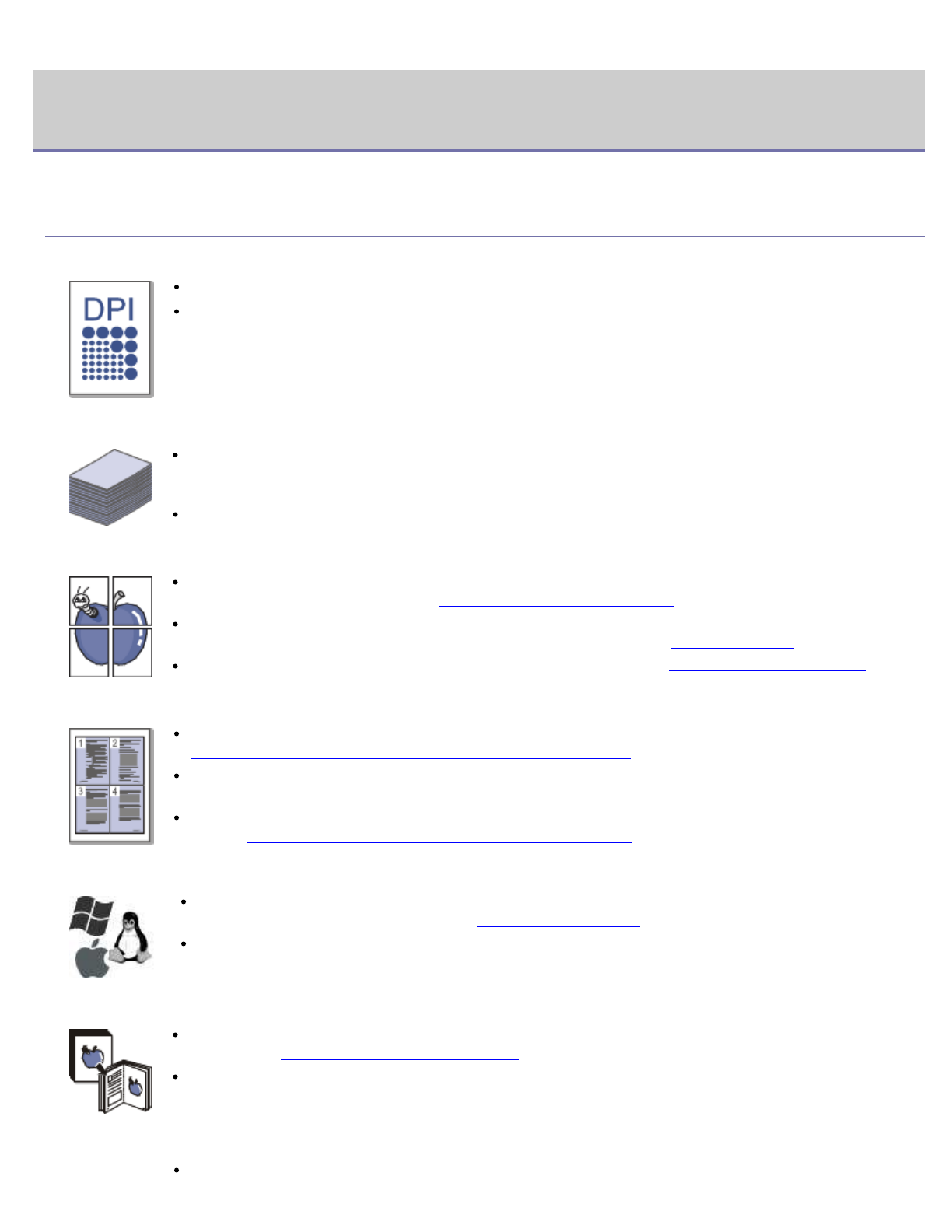
Функции вашего нового лазерного принтера
file: / / / C| / E-Doc_Biz_Client / Print ers/ 1133/ ru/ ug/ RU/ feat ures.ht m[ 12/ 2/ 2011 2: 38: 58 PM]
Функции
вашего
нового
лазерного
принтера
Данное
устройство
поддерживает
ряд
специальных
функций
,
позволяющих
улучшить
качество
печати
документов
.
Специальные
функции
Быстрая
и
высококачественная
печать
Печать
можно
выполнять
с
разрешением
до
1 2 0 0 × 1 2 0 0
тчк
/
дюйм
(
фактическое
разрешение
) .
Печать
на
бумаге
формата
A4
выполняется
со
скоростью
до
2 2
стр
. /
мин
. ,
а
на
бумаге
формата
Let t er —
до
2 3
стр
. /
мин
.
Поддержка
разнообразных
типов
материалов
для
печати
Лоток
ручной
подачи
предназначен
для
загрузки
обычной
бумаги
различных
размеров
,
бланков
,
конвертов
,
наклеек
,
материалов
нестандартного
размера
,
открыток
и
бумаги
повышенной
плотности
.
Стандартный
лоток
на
2 5 0
листов
поддерживает
печать
на
обычной
бумаге
.
Создание
профессиональных
документов
Печать
водяных
знаков
.
Можно
пометить
документы
какой
-
либо
надписью
,
например
«
Конфиденциально
» (
см
.
раздел
) .
Печать
плакатов
.
Текст
и
изображения
на
каждой
странице
документа
можно
увеличить
,
распечатать
на
нескольких
листах
бумаги
и
склеить
(
см
.
раздел
) .
Готовые
формы
можно
печатать
на
обычной
бумаге
(
см
.
раздел
) .
Экономия
средств
и
времени
В
целях
экономии
бумаги
можно
распечатывать
несколько
страниц
на
одном
листе
(
см
.
раздел
) .
Данное
устройство
позволяет
сэкономить
электроэнергию
,
автоматически
снижая
ее
потребление
в
режиме
ожидания
.
В
целях
экономии
бумаги
можно
печатать
на
двух
сторонах
листа
в
режиме
ручной
подачи
(
см
.
раздел
) .
Печать
в
различных
средах
Устройство
позволяет
выполнять
печать
в
различных
операционных
системах
,
например
Wi n d o w s, Li n u x
и
Mac OS (
см
.
раздел
) .
Устройство
оборудовано
интерфейсом
USB.
Копирование
оригиналов
в
различных
форматах
Устройство
позволяет
распечатывать
несколько
копий
исходного
документа
на
одной
странице
(
см
.
раздел
) .
Предусматривается
одновременная
настройка
качества
печати
и
размера
изображения
.
Сканирование
оригиналов
и
их
немедленная
отправка
Цветное
сканирование
с
качественным
сжатием
в
форматах
JPEG, TI FF
и
PD F.
Содержание
- 5 Авторские
- 6 Информация
- 7 Правила; Предупреждение; Установка; Предупреждение
- 10 руководстве; Условные; Дополнительные
- 12 Функции; Специальные
- 14 Введение; Обзор; Вид
- 16 Кнопка; Включение
- 18 Приступая
- 19 Поставляемое; Требования; Mi cr o so f t ® Wi n d o w s®
- 20 Maci n t o sh
- 21 U S B; Wi n d o w s
- 24 Li n u x
- 25 Совместное; Настройка
- 27 Базовая
- 29 Выбор; помощью; W i n d o w s; M a ci n t o sh
- 31 Материалы; Подготовка
- 33 Размеры; Изменение
- 34 Загрузка; Лоток
- 36 Печать
- 37 Конверт
- 40 Использование
- 42 Драйвер
- 43 Отмена
- 50 Удаление; Дополнительно
- 52 M a c i n t o s h
- 53 Gr a p h i cs
- 54 L i n u x
- 57 Копирование; Регулировка
- 63 Сканирование
- 64 D e l l S c a n a n d F a x M a n a g e r; Приложения; Параметры
- 65 W I A; Wi n d o w s XP
- 66 Wi n d o w s 7
- 68 Добавление; Сохранение
- 71 Состояние
- 72 Очистка
- 74 Инструменты; Описание
- 75 S m a r T h r u
- 76 Запуск; Работа
- 78 P r i n t e r s co n f i g u r a t i o n; Вкладка
- 80 Sca n n e r s co n f i g u r a t i o n
- 81 P o r t s co n f i g u r a t i o n
- 83 Обслуживание
- 84 Поиск; Чистка
- 86 Хранение; Инструкция
- 87 Советы
- 88 Перераспределение
- 90 Замятие
- 91 Внутри
- 93 Сведения; Значение
- 96 Неполадки
- 97 Проблемы
- 103 Часто
- 105 Расходные
- 108 Технические
- 109 Спецификации
- 110 Приложение
- 111 Глоссарий









































































































































